win11安装不符合要求怎么解决
- 分类:Win11 教程 回答于: 2021年12月03日 10:56:00
微软发布的最新的操作系统,并不是所有电脑都能进行下载的,它有个配置要求在那,而官方团队也发布了最低的配置要求,当我们的电脑满足此要求才可以进行下载使用该系统,但是有些电脑满足不了该要求又想下载体验怎么办呢,很多用户都跑去下载,结果都显示安装失败,那么我们遇到win11安装不符合要求如何解决呢,下面,小编就把解决方法带给大家。
win11安装失败
1.我们通过进入pe系统的方法来安装该操作系统。
2.把win11的系统镜像下载到本地磁盘当中,然后把自己的u盘制作成启动u盘,进入pe进行安装。
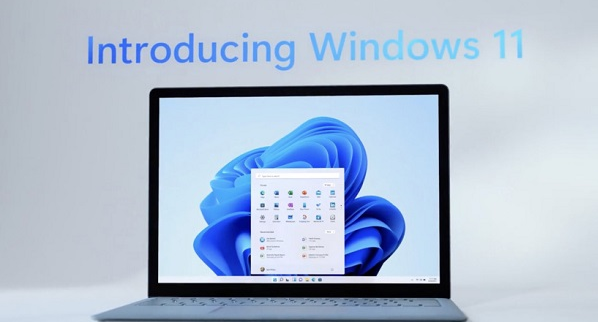
3.把系统镜像拷贝进制作完成的启动u盘当中。
4.然后用u盘作为开机启动项,进入pe系统。
5、如果我们遇到的是提示TPM2.0支持的问题,那么我们使用替换文件的方法进行解决。
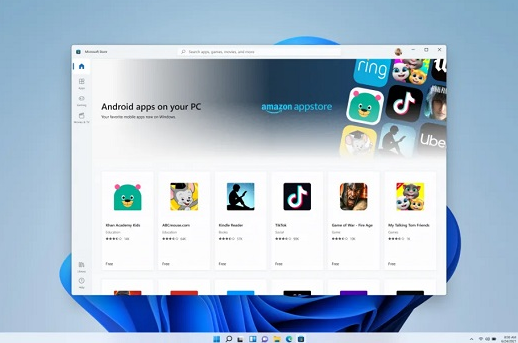
6、首先,下载两个镜像文件,一个是win11的系统镜像文件,一个当前系统的镜像文件。
7.下载完成后,双击打开该文件,我们找到source。
8.将install.wim文件和appraiserres.dl拷贝进该source文件夹中。
以上就是win11安装不符合要求的解决方法,希望能够对大家有所帮助。
 有用
26
有用
26


 小白系统
小白系统


 1000
1000 1000
1000 1000
1000 1000
1000 1000
1000 1000
1000 1000
1000 1000
1000 1000
1000 0
0猜您喜欢
- win11系统好用吗?要不要升级win11..2021/11/24
- 小白系列优盘笔记本重装系统win11..2022/07/15
- 一键重装系统win11专业版教程..2022/11/22
- 电脑重装系统win11的步骤教程..2022/05/10
- win11发布会内容有哪些2022/05/07
- 联想k415安装win11的方法和步骤..2022/10/14
相关推荐
- win11预览版怎么升级正式版2022/05/02
- 华为笔记本win11升级方法步骤..2022/10/31
- win11切换经典模式方法教程2021/09/18
- 重置电脑win11黑屏了咋办怎么解决..2022/10/27
- 老机器安装Windows11-小白装机教程..2022/03/10
- win11下载的软件怎么移到桌面的教程..2022/08/31

















